-
データ復元事例
Macやimacの初期化を行うとき、どのようなことに注意すればよいのか、頻繁に行う作業ではないので、わからないという方も多いのではないでしょうか。手順通りに行ってもなぜか初期化ができないということや、どうしても途中で失敗してしまうというケースは意外に多いと聞きます。
この記事ではmacのフォーマットについて、初期化失敗の原因と、失敗によって失ってしまったデータの復元方法をまとめました。現在初期化の失敗が続き作業が進まないという方も、ぜひ参考にしていただければと思います。
Macの初期化が必要となるシーンとしては様々な状況が挙げられます。
初期化を行い、中のデータをすべて消去した状態にすることで安心して手放すことができますよね。また、Macの調子が悪いときやウィルスに感染してしまったときなど、初期化をすることで不具合を修正させることが期待できる場合もあります。
エラーコードとして2002F/2003 F/2006Fなどが表示されたときは、ネット環境による失敗が考えられます。
ログインしているアカウントが、管理権限を持つMacユーザーでない場合は、初期化ができません。またOSのバージョンが最新でない場合やHDDに問題があるときは、管理者権限でログインしていたとしても初期化をすることができないので確認が必要です。
購入時と異なるOSである場合、再インストールに時間が掛かり、初期化が進まないことがあります。
初期化作業の途中で「インストールの準備中にエラーが起きました」というメッセージが表示されるとき、システム時刻のリセットによりMacの日時が古くなっている可能性があります。日時を確認してみてください。
ストレージが不足していることが原因で、クリーンインストールができないこともあります。
特定の設定情報を記憶しておく小さなメモリであるNVRAMに記憶されている情報が原因で、トラブルが起きている可能性があります。これは問題が起こっている部分をリセットすることで解消できます。
特定のOSを使い大容量のHDDを初期化しようとしたときや、マスターブートレコードという方式のHDDについて、HDD全体ではなくフォーマットされない状態であるパーティションだけを初期化しようとしているときに、フォーマットのエラーが出る可能性があります。
☁☁☁
初期化ができない原因として、比較的単純なものから専門的な知識がなければ対応できないことまで、様々な要因が挙げられます。原因が特定できないときや、自分では解決できないトラブルだった場合は無理になおそうとせず、Apple公式のサポートセンターへ問い合わせてみましょう。
初期化を失敗してしまうと、保存されていたデータも消えてしまうことがあります。初期化作業に入る前にバックアップがあることを確認しましょう。
もし別の場所に移し忘れたデータを残したまま、初期化の失敗で必要なデータを失ってしまったときは、専用のデータ復元ソフト「Recoverit」(リカバリット)で簡単に取り戻すことができます。
復元ソフトといえば、扱いが難しいイメージがありますが、この「Recoverit」は画面の指示に従うだけ、わずか3ステップで復元を完了することができます。また、クラッシュしたパソコンからもデータを取り出すことができるほど、高度な復元技術が用いられ開発されたソフトなので安全にデータを復元させることができます。
もしデータが削除されて困ったときは、「Recoverit」で復元を試みてください。復元作業をしたことがなくても手軽に使用でき、さらに確かな技術で復元をサポートしてくれるのでおすすめです。
MacOSに標準で搭載されているバックアップ機能であるTime Machineで復元をしたが、失敗してしまったというときの症状としては、以下のものが挙げられます。
この状態になってしまったら、コマンド操作を行うターミナルでの作業が必要になります。
[ターミナルを使用したバックアップファイルの復元方法]
ターミナルを使用した復元方法は初心者には難しいかもしれません。コマンドの入力を誤ると、想定外の事態に陥ってしまいます。よくわからない、という方はむやみに触るのは控えましょう。
✿-------------------------------------------------------------------------✿
以下は「Recoverit」を利用してMac初期化の失敗で消失したデータを復元する手順です。
Recoveritを起動して、復元したいデータの保存先を選択します。
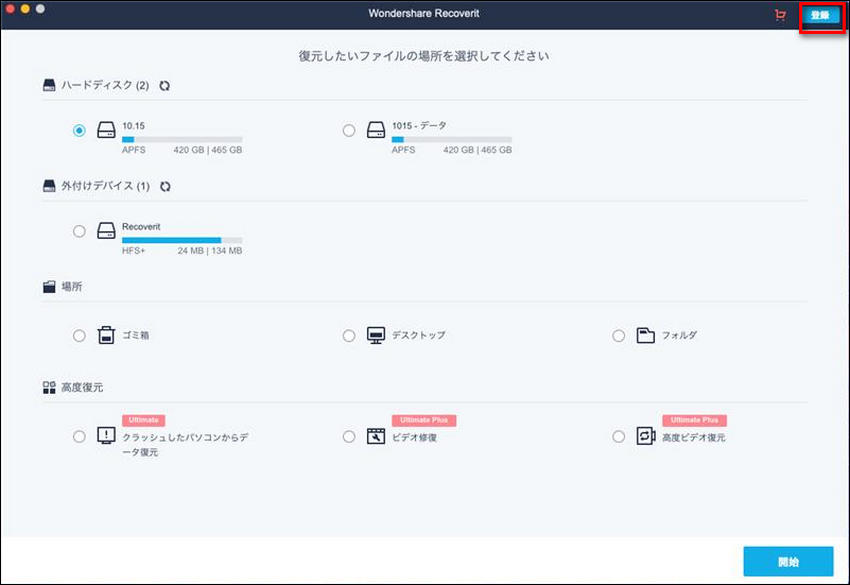
「開始」をクリックして、Macを初期化失敗した後の消失したデータをスキャンします。

出現したデータはプレビューで復元前に確認可能。復元ボタンを押せば完了です。

Macの初期化が失敗してしまう原因は様々で、予期せぬエラーに悩まされるということが多々あります。特に作業の途中で問題が起きた場合は、データがすべて消えてなくなってしまうこともあります。初期化を行う際は、必ずバックアップをしてください。
万が一、大切なデータが消えてしまったときは、データを復元するソフト「Recoverit – 強力なMac復元ソフト」を活用してみてください。簡単に復元が行えるのでおすすめです。「Recoverit」には無料ダウンロード版もあります。気になった方はぜひお試しください。
関連トッピクス
Macの初期化方法と初期化によって削除されたデータの復元方法
Time Machine(タイムマシーン)の使い方とバックアップ消失時の復元方法
Apple T2 セキュリティチップが搭載されたMacのデータ復元について